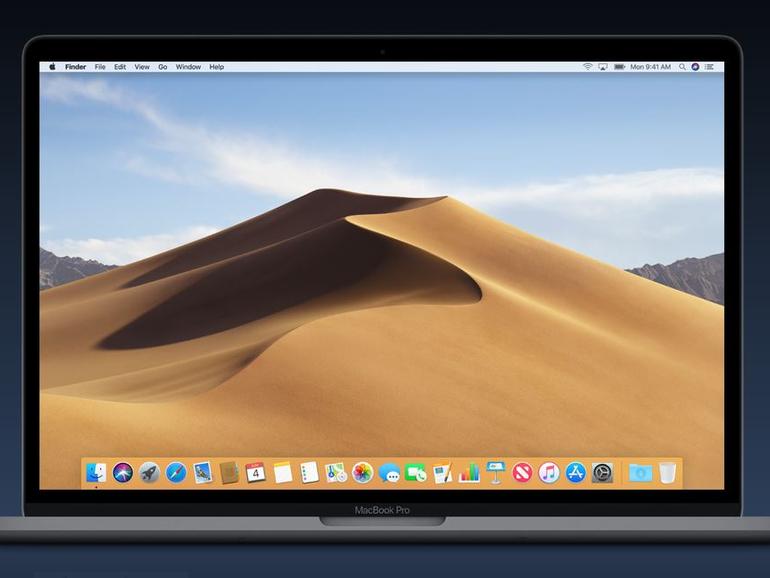Si está instalando o actualizando a macOS Mojave en un sistema independiente que puede estar desconectado o tener una conectividad limitada, convertir una unidad flash USB para su instalación manual es una excelente opción.
WWDC 2019: ¿Aún le importan los macOS? Larry Dignan y Jason Hiner examinan por qué Apple trata al Mac como un ciudadano de segunda clase, y explican las últimas actualizaciones de productividad que llegan a macOS.
Los despliegues modernos de macOS se han alejado de las imágenes monolíticas o «gruesas» utilizadas principalmente en los despliegues clonados. Las mejores prácticas dictan el uso de herramientas de implementación automatizada, como Netinstall, Puppet u otra herramienta de terceros que instala macOS en los dispositivos y, a continuación, realiza instalaciones silenciosas de ajustes, configuraciones y paquetes de software.
VER: Política de uso de software (Tech Pro Research)
Pero, ¿qué ocurre con los dispositivos que, por lo demás, no están disponibles en la red? Los sistemas que pueden estar fuera de línea o con huecos de aire debido a problemas de seguridad, o los que pueden estar alojados en ubicaciones remotas y tener una conectividad deficiente, aún deben actualizarse. Para este tipo de dispositivos, los que están fuera del alcance de las herramientas de implementación del departamento de TI o de la infraestructura de la empresa, la creación de un instalador USB es la siguiente mejor opción y, a menudo, la única opción viable. Aquí hay instrucciones paso a paso sobre cómo crear un instalador USB de arranque para macOS Mojave.
Requisitos
- Ordenador Mac con OS X (10.8 o superior)
- Instalador de macOS Mojave (10.14) descargado de Mac App Store
- ID de Apple
- Credenciales de administrador
- Unidad flash USB o disco duro (8 GB de espacio libre o más)
Cómo crear el instalador basado en USB para macOS Mojave
1. Inicie sesión en el ordenador Mac y monte el dispositivo USB.
2. Inicie el terminal y escriba el siguiente comando para convertir el dispositivo USB en un medio de instalación. Nota: El contenido de la unidad se borrará durante el proceso de conversión (.
sudo /path/to/Install\ macOS\ Mojave.app/Contents/Resources/createinstallmedia --Volume /Volumes/path/to/USB --nointeraction
3. Se le pedirá que introduzca las credenciales de administrador cuando se le pida la contraseña. Una vez autenticado, el comando comenzará a borrar el disco .
4. Una vez finalizado el proceso de formateo, los archivos se copiarán en la unidad .
5. El disco se hará arrancable a medida que el proceso se complete con éxito. Ahora puede desmontar el disco y usarlo para realizar una actualización o una instalación limpia en sus ordenadores Mac .
Boletín semanal de Apple
Ya sea que necesites consejos sobre iPhone y Mac o noticias de Apple específicas de la empresa, nosotros te cubrimos. Entregado los martes